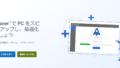Windows11/10でDVDを再生したいときに利用されているフリーソフトの「VLC media player(VLC メディアプレイヤー)」。多くのコーデックが入っていて、非常に使いやすい特徴があります。
ソフトの安全性や危険性は?安全にダウンロードして使えるの?本記事では、このような疑問について答えていきます。
それでは、みていきましょう。
VLC media playerの安全性や危険性について
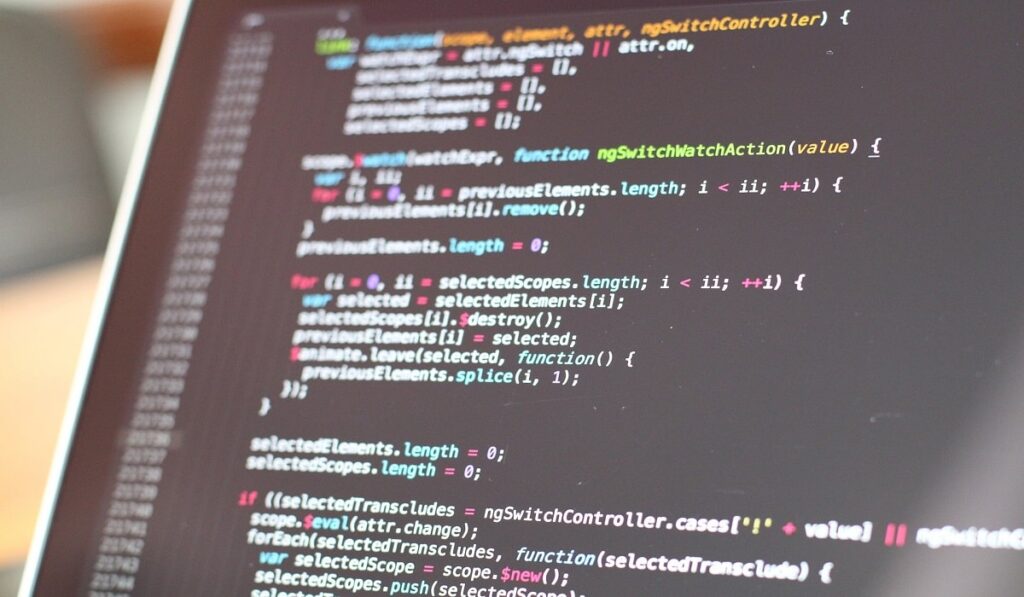
2001年に登場して以来、VLC media playerは非常に長い歴史があります。ソースコードを一般公開しているため、誰でもプログラムの確認が可能です。そのため悪意のあるソフトウェアだった場合は、すぐに分かるようになっているので危険性はほぼゼロだと思います。尚、有名サイトの「窓の杜」からファイルを入手できるので安全性は保障付き。
VLC media playerのダウンロードとインストール手順
VLC media playerをWindowsに導入する手順です。
窓の杜からダウンロードする手順【安全性OK】
下記リンクから、VLC media playerのファイルが入手できます。
≫ VLC media playerのダウンロードはこちらです(窓の杜)
Webサイトが開いたら、「窓の杜からダウンロード」をクリックします。(※32bitと64bitのどちらかを選びます。)
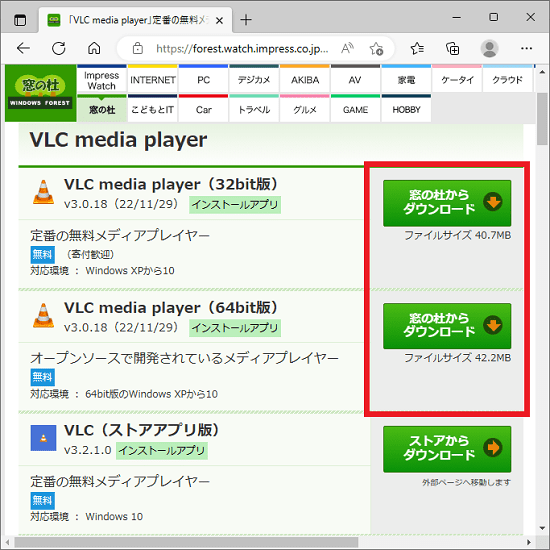
以上で、VLC media playerがパソコンに保存されます。
インストールする手順
ダウンロードファイルを右クリックして、「管理者として実行」を選択します。
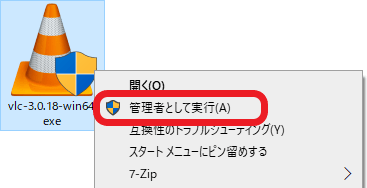
ユーザーアカウント制御が開いたら、「はい」を選びます。
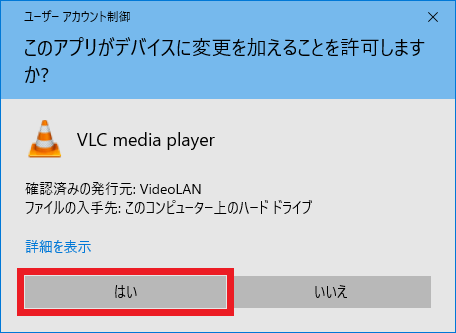
言語を選択します。
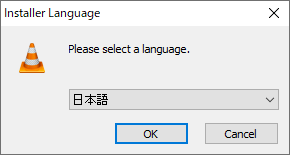
VLC media playerのセットアップ画面が開きます。「次へ」をクリックして進みます。
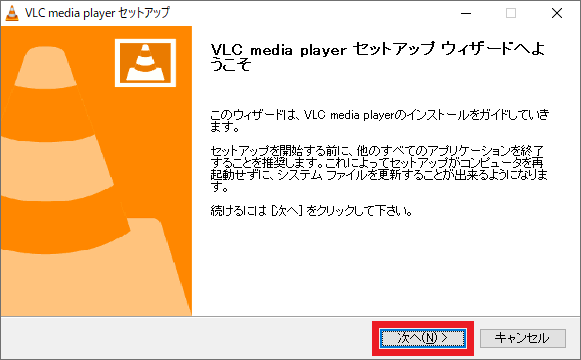
さらに、「次へ」をクリックします。
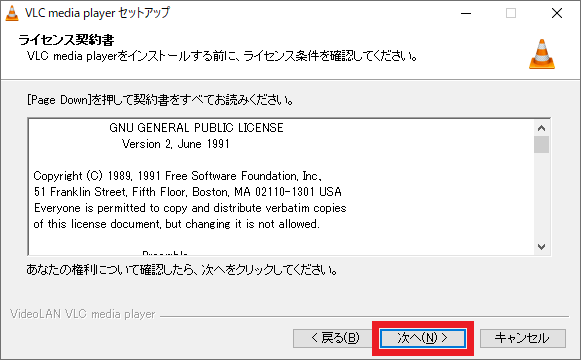
コンポーネントの選択画面。好みに設定して「次へ」を押します。
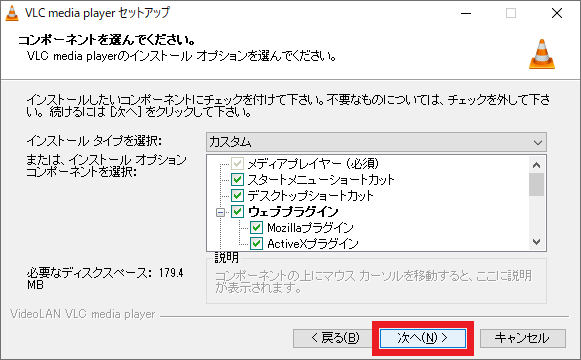
「インストール」をクリックしたら、VLC media playerのインストールが始まります。

インストールの完了です。
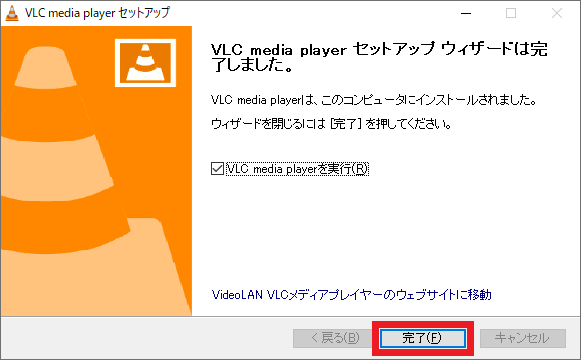
以上で、VLC media playerのインストールは終わりです。
VLC media playerは動作が非常に軽い
下記スクショは、VLC media playerのアイドリング状態。ほとんど負荷がないので、低いスペックのパソコンでも十分に使えます。
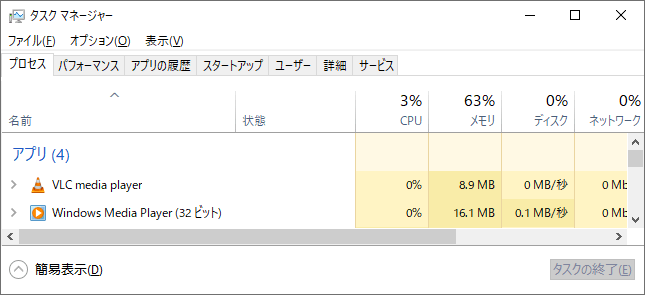
mp3でミュージック再生している状態。メモリ使用量が20MB以下になります。
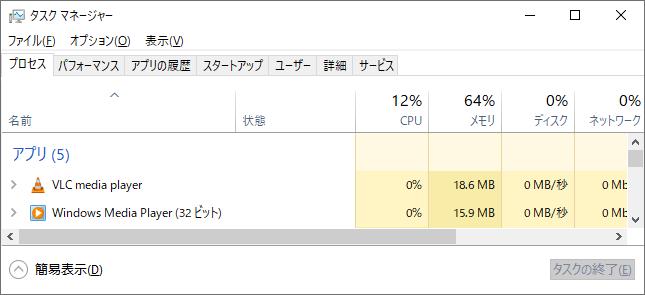
VLC media playerの起動時間は1秒です。ストレスを感じることなくスムーズに立ち上がるため、軽いソフトを探している方には最適です。
さいごに

ここでは、VLC media playerの安全性(危険性)と安全にダウンロードする手順を紹介してきました。
パソコンにインストールするだけで簡単にDVDや動画ファイルの再生ができます。シンプルなインターフェースは、誰でもすぐに使える魅力があります。
他のフリーソフトを試してみたい方は、「Windows10 DVDを再生するためのフリーソフト紹介」にて紹介していますので、ぜひご覧ください。
おすすめ関連記事
パソコンに繋げるDVDドライブが欲しい方に。リーズナブルな価格になっていますので是非ご覧ください。